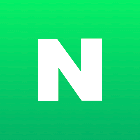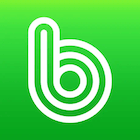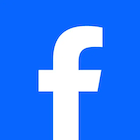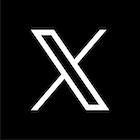드디어 민사 소액사건 셀프소송 심판의 시작인 전자소송 소를 작성 하는 첫시간입니다. 그동안 고소에서 시작해서 민사소송에 대한 조사, 그리고 실제적으로 소액사건 진행 준비하기까지 과정을 공유드렸습니다. 이번 시간에는 정말 온라인에서 전사소송을 진행하는 시작할테니 처음 셀프로 소송하시는 분들은 앞선 글도 한 번 읽어보시면 도움이 될듯합니다.
대한민국 법원 민사 전자 셀프소송
전자소송을 위해 대한민국법원 전자소송 사이트에 들어가보겠습니다.
사용자 등록 및 로그인 단계
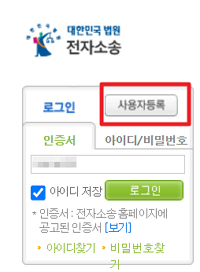
아직 가입을 안하셨으면 좌측의 사용자등록을 먼저 진행합니다.
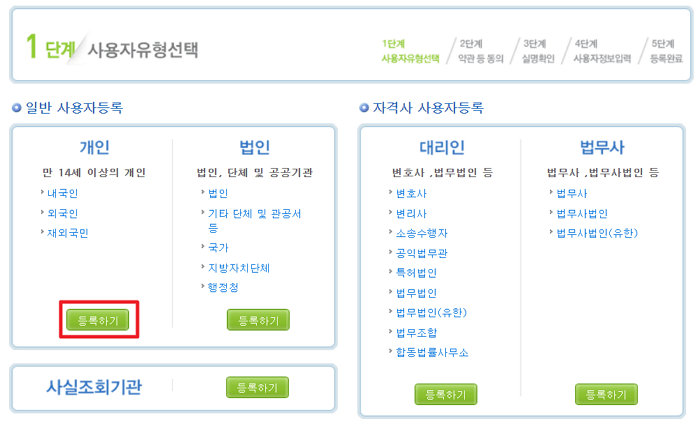
- 1단계 : 사용자 유형선택 : 개인 – 등록하기
- 2단계 : 약관 동의
- 3단계 : 실명확인
- 4단계 : 사용자 정보 입력
- 5단계 : 등록완료
과정을 거쳐서 사용자 등록완료 후 로그인합니다.
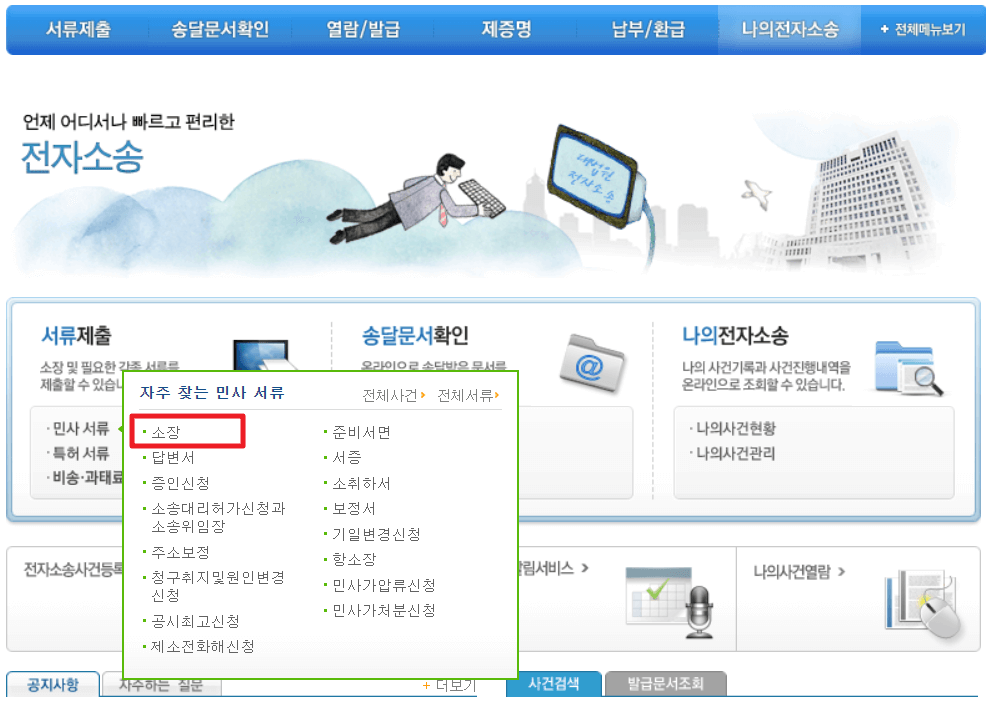
메인화면의 서류제출 부분을 누르면 자주찾는 민사서류 중 가장 처음에 소장이 보이시죠? 눌러주세요.
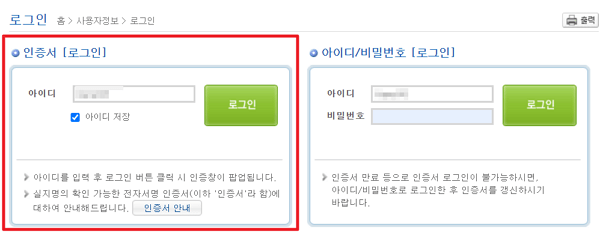
로그인 방식이 두가지 인데요 앞으로 공인인증이 필요하니 공동인증서(공인인증서)를 PC에 받아서 로그인해주세요.
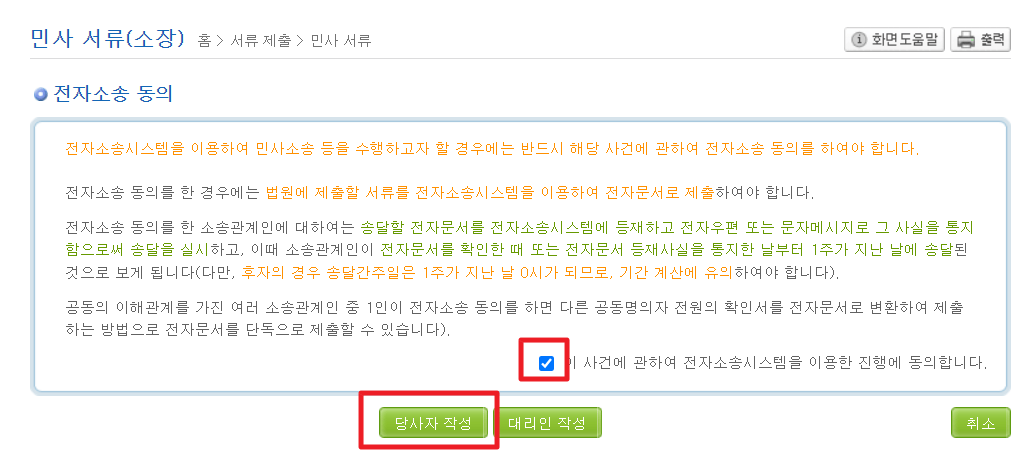
전자소송 동의를 체크하고 당사자 작성을 눌러서 들어갑니다.
민사서류 작성은 총 네단계로 나뉘어져 있습니다.
- 1. 문서작성 – 2. 전자서명 – 3. 소송비용 납부 – 4. 문서 제출
문서작성
1단계 문서작성은 사건정보 – 입증/첨부서류 – 작성문서 확인 총 3단계로 나뉘어져 있습니다.
사건정보 입력
사건정보에서는 사건기본정보 > 제출법원 > 당사자목록 > 청구취지 > 청구원인 이렇게 다섯가지 정보를 입력하게 됩니다.
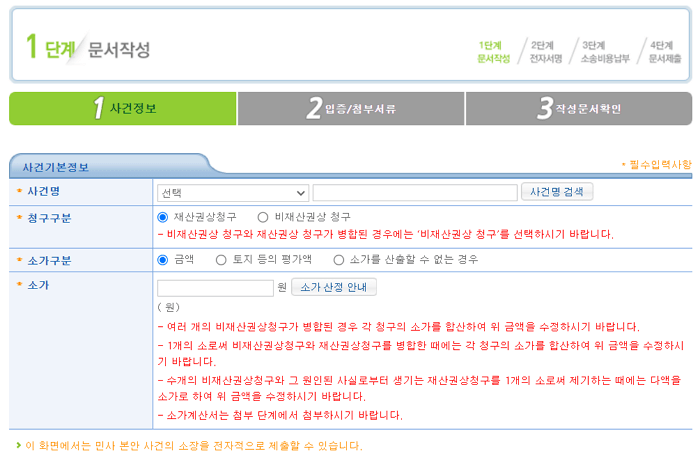
- 사건명 : 자신이 청구하는 사건명을 맞게 선택해야 합니다. 만약 타인에게 빌려준 돈을 청구하는 경우에는 ‘대여금’. 임대차 보증금을 돌려받지 못했다면 ‘임대차보증금’을 선택합니다. 생각보다 전자소송 내에서는 사건의 선택 폭이 적을 수 있습니다. 저는 손해보상(기)로 체크했습니다.
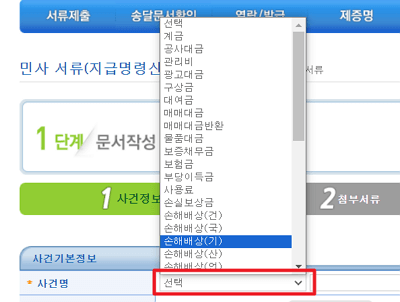
- 사건명 : 사건명을 눌러보면 다양한 사건의 종류가 나옵니다. 혹시 모르는 단어가 있다면 여기를 참조해주세요. 그리고 가장 많은 종류를 차지하는 손해배상은 종류가 좀 많은데요. 괄호 안의 단어 뜻은 아래와 같습니다.
- 손해배상(자) : 자동차·원동기장치자전거·철도차량의 운행으로 인한 손해 배상
- 손해배상(산) : 근로자의 업무상 재해로 인한 손해 배상
- 손해배상(의) : 의료 과오로 인한 손해 배상
- 손해배상(공) : 공해(토지오염, 수질오염, 공기오염, 소음 등)로 인한 손해 배상
- 손해배상(지) : 지적소유권(특허권, 실용신안권, 상표권, 의장권, 저작권 등)의 침해로 인한 손해 배상
- 손해배상(기) : 기타. 위 내용 이외의 모든 손해 배상 청구
- 청구구분 : ‘재산권상청구’로 두시면 됩니다.
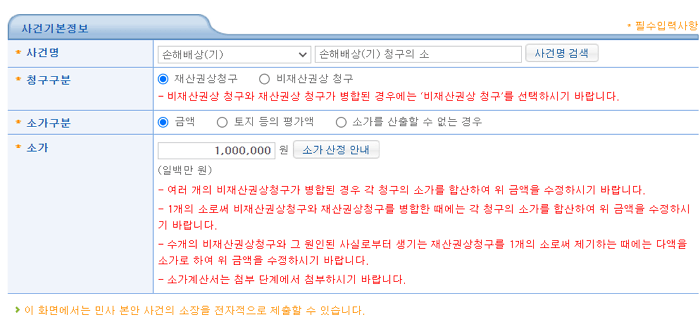
- 소가 : 소가는 내가 청구하고자 하는 금액 원금입니다.
- 최종적으로는 소가 이외의 인지액 및 송달료까지 채무자에게 청구하게 되는데요. 그 금액이 얼마가 되는지 알아보고 싶으신 분들은 소가산정안내 버튼을 눌러서 소가를 입력해보시면 됩니다.
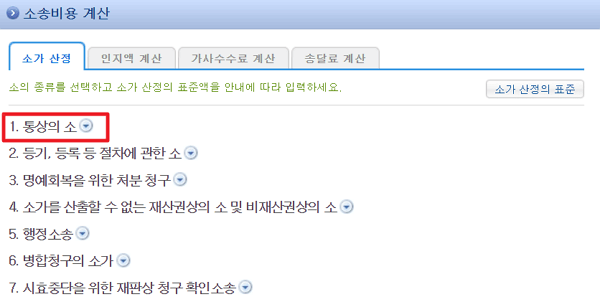
보통은 통상의소 > 금전지급청구의소로 들어가게 되는데요 참고사항이니 굳이 안들어가보셔도 됩니다.
제출법원
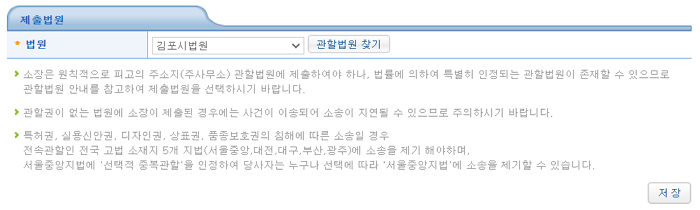
- 제출법원 : 소장은 원칙적으로 피고의 주소지 관할법원에 제출하여야 합니다. 하지만 피고의 주소지를 모르는 경우에 빌려준 돈을 청구할 때는 채권자의 주소지 관할법원에 제출해도 됩니다. 관할법원을 제대로 정하지 않으면 소송이 지연될 뿐 큰 문제는 없습니다(돈관계가 있는 사람은 평소 어디 사는지 정도는 알아두세요)
- 만약 원고나 피고의 관할법원이 아닌 아무곳에 했다가는 각하결정이 날 수 있습니다. 송달료는 받을 수 있지만 10만원 이하의 인지대는 날리게 되니 유의해주세요
임시저장
소를 작성하다 보면 중간에 또 뭔가 서류를 준비한다거나 일이 생겨서 마무리를 못할 수 있습니다. 그럴 때는 저장버튼을 누르면 언제든지 다시 이어서 작성할 수 있습니다.
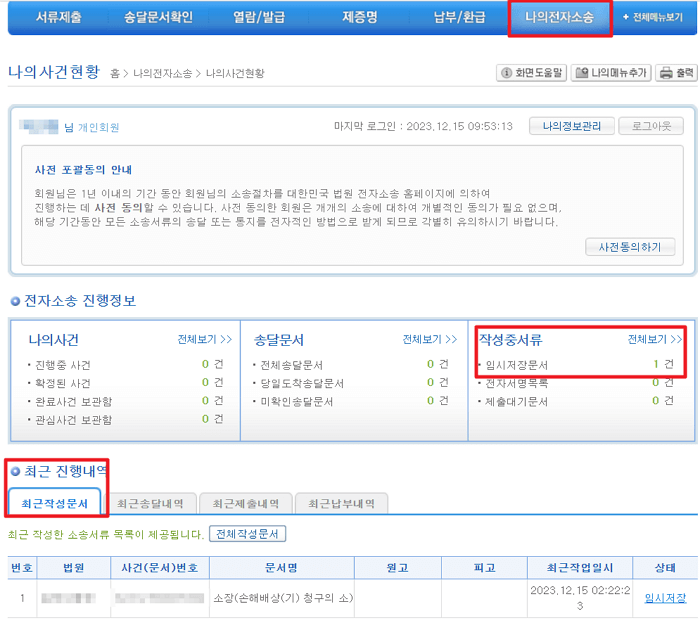
- 나의 전자소송 – 작성중인 서류
그럼 이어서 작성을 해보도록 하겠습니다.
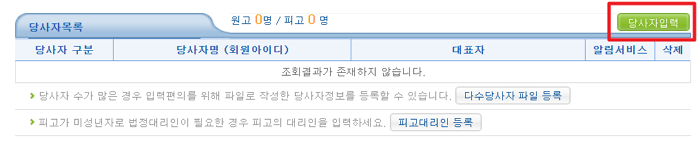
이제 원고와 피고의 신상을 입력하는 단계입니다. 우측의 당사자 입력버튼을 누르면 아래로 칸이 늘어납니다.
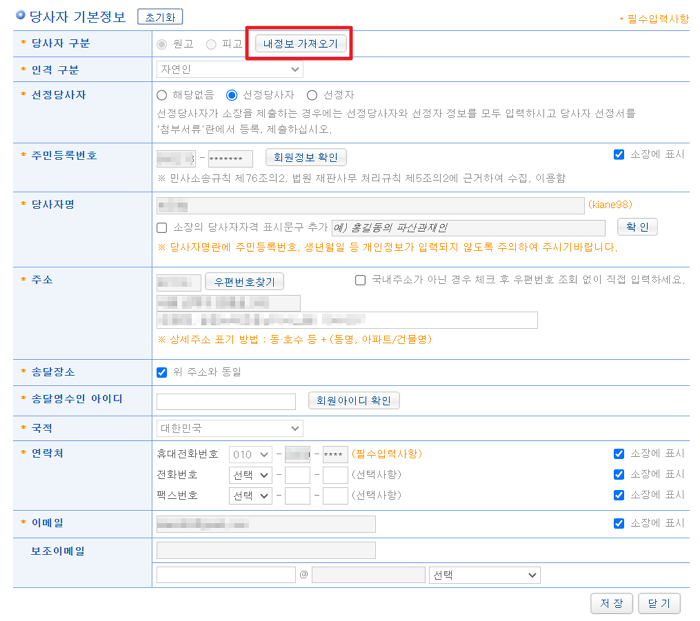
- 내정보 가져오기 : 내정보 가져오기 버튼을 누르면 나의 정보는 자동으로 불러와집니다.
- 저장을 눌러주면 상단 원고 란에 1명이 등록됩니다. 만약 동일한 채권에 대해 채권자가 여러명이라던가, 동일한 건에 대한 채무자가 여러명이면 여러명을 등록하면 됩니다.
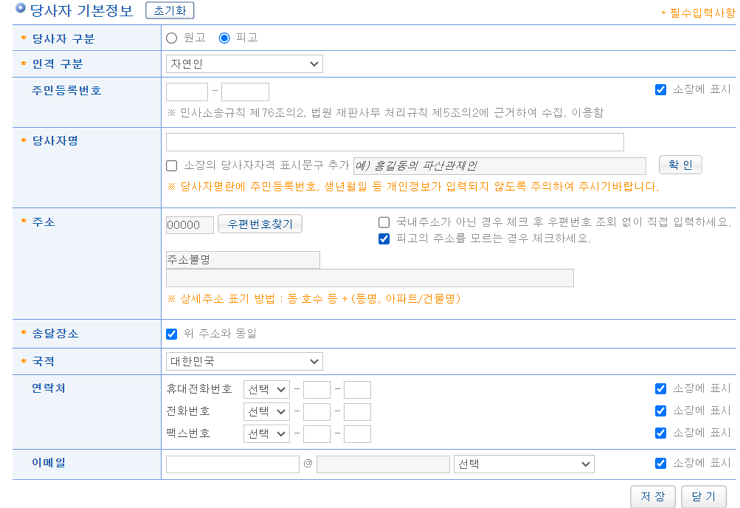
- 피 : 채무자 정보를 입력할 때 특이사항은 주민번호는 필수 입력란 체크가 안되어 있지만 주소는 필수입력란으로 체크되어 있습니다. 만약 주소를 모르신다면 체크를 하면 주소불명으로 기재되고 주소보정명령 과정을 거치게 됩니다.
- 이름을 비롯해서 연락처 및 이메일까지 아는 사항은 다 적습니다.
- 저장버튼을 눌러 원고를 추가합니다.
만약 피고의 개인정보를 모를 때는 아래 글을 참조해서 이후에 채워넣으시면 됩니다. 어떤 사소한 단서라도 있으면 다 알 수 있습니다.
청구취지 입력
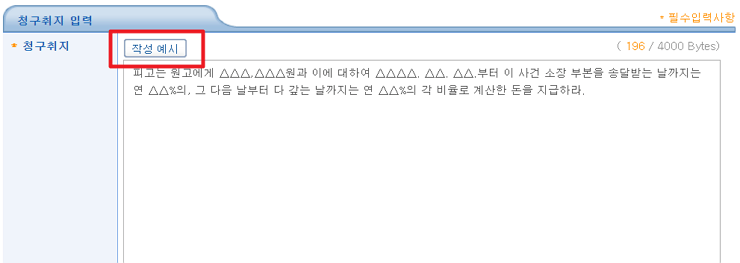
청구취지란 승소시 판사가 주문에 적어줬으면 하는 판결 내용. 얻고자 하는 최종 결론을 말합니다. 아래와 같은 형태로 많이 적습니다.
1. 피고는 원고에게 1,000,000원 및 이에 대하여 이 사건 소장 부분 송달일 다음날부터다 갚는 날까지 연 12% 각 비율로 계산한 돈을 지급하라.
2. 소송비용은 피고가 부담한다.
3. 제1항은 가집행 할 수 있다.
승소하게 되면 피고는 소송비용에 지연이자까지 내야하죠.

작성 예시 버튼을 눌러보시면 몇 가지 청구취지에 대한 종류가 나와있고 선택하신 후 숫자 정도만 바꿔주시면 됩니다.
청구원인
청구원인을 적는 방법은 먼저 아랫글을 읽어보시기 바랍니다.
위 글을 보시고 사건을 일목요연하게 사실관계에 기반해서 적어주시면 됩니다. 하나 팁을 드리자면 최종으로 완성한 청구원인을 챗지피티에게 법률적으로 검토해달라고 부탁하시면 검토해줍니다. 필요없는 내용이나 논리적인 전개에 맞춰 수정해줍니다.
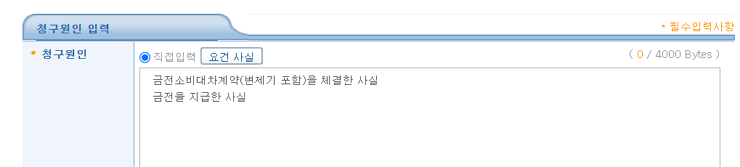
여기서 요건사실 버튼을 눌러보시면 청구원인에 각 사건별로 어떤 사실을 기재해야 하는지 적어주시면 됩니다. 소송에서는 무조건 감정이 아닌 사실에 기반한 팩트만 논리적으로 적어주셔야 그걸 기반으로 판결이 진행된다는 걸 꼭 기억해주세요.
증거 같은 경우는 갑 제1호증 이런 순으로 적습니다.
첨부서류 입력
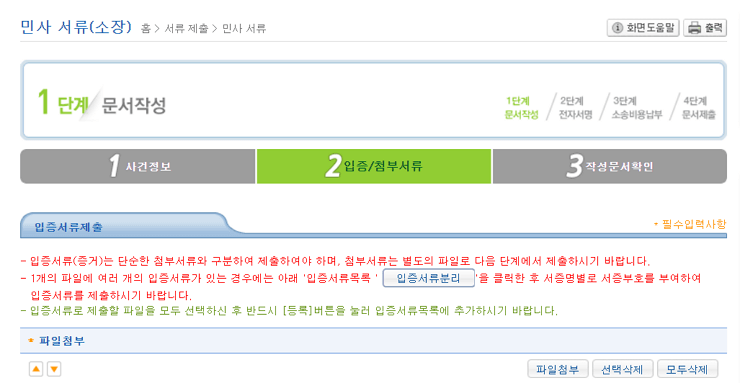
이제 청구원인에서 적은 내용을 입증할 증거자료를 입증서류로 추가할 차례입니다. 아무래도 증거에 맞춰 소송이 전개되기 때문에 증거를 잘 들어야 내가 승소할 수 있다고 생각하시면 됩니다. 이체를 했다면 입금증, 돈을 빌려줬다면 차용증 등은 필수겠죠?
그래서 돈 빌려주실 때는 반환기일을 적은 꼭 차용증을 쓰고 싸인을 받으셔야 합니다. 그리고 현금으로 주지 마시고 계좌이체를 하셔야 나중에 증빙할 수 있습니다. 그럼 반환 기일이 지났을 때 무조건 지급명령신청을 할 수 있겠죠.
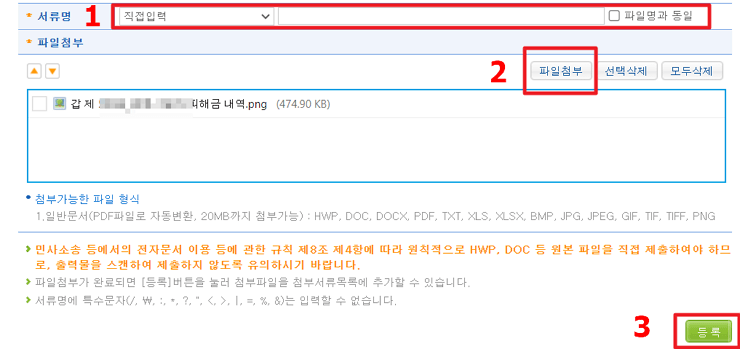
청구원인에서 적었던 증거번호(갑제1호증, 갑제2호증, 갑제3호증)와 첨부된 입증서류의 번호가 맞아야 합니다. 만약 번호가 다르다면 서증번호를 수정해서 번호를 맞춰야 한다.
파일을 첨부할 때는 서류명에 제목을 쓰고 파일을 첨부한 후 등록을 합니다. 서류명 옆에 있는 파일명과 동일을 체크해주셔도 됩니다. 한 서류명에 여러번 파일첨부만 안해주시면 됩니다. 그리고 등록 버튼을 누르면 파일 하나가 등록됩니다. 이때 중요한 건 파일이 여러개인 경우 이 과정을 서류갯수만큼 반복해주시면 됩니다.
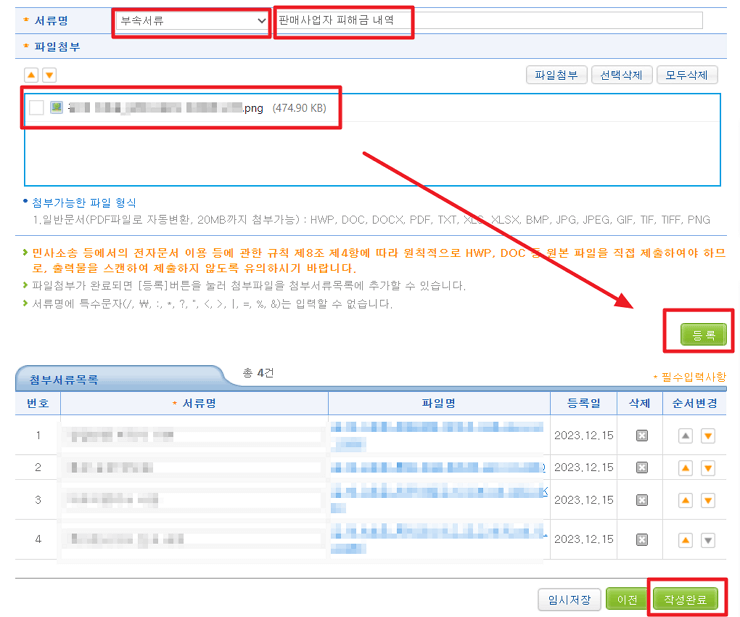
이런 식으로 파일을 다 첨부하고 나면 작성완료를 눌러주세요
작성문서 확인
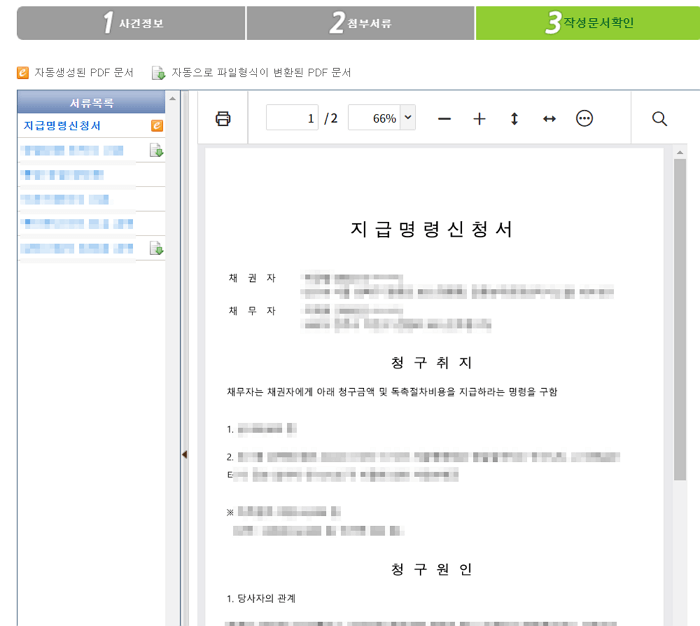
이렇게 다 작성된 문서를 최종적으로 검토하는 단계입니다. 제일 중요한 금액확인, 오타확인을 진행해주시면 됩니다.
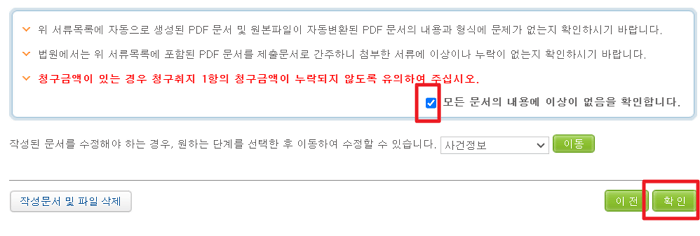
그리고 하단에 이상없음에 체크하고 확인해주시면 됩니다.
3. 소송비용 납부
전자서명단계는 건너뛴것 같네요. 소송비용을 납부하시면 됩니다
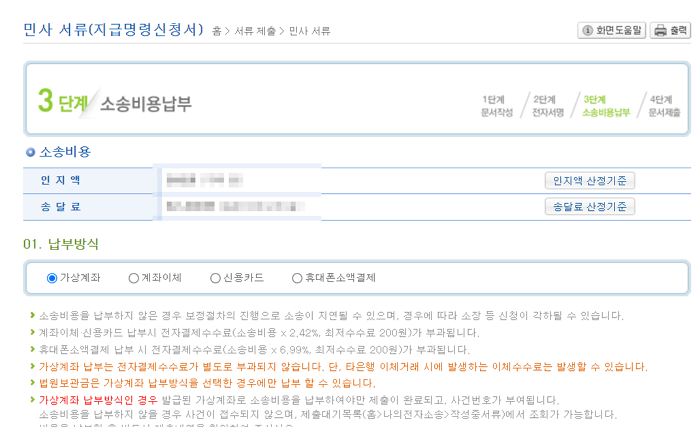
가상계좌, 계좌이체, 신용카드 등등 여러 방법이 있습니다.
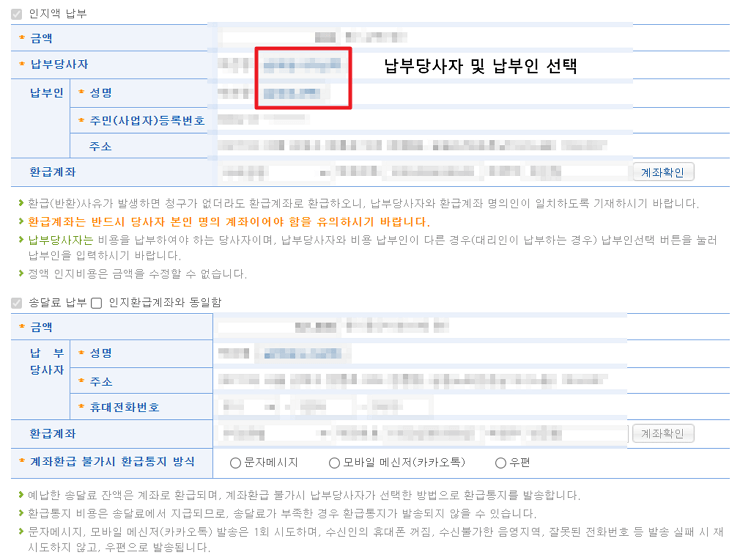
납부당사자 및 납부액을 선택해주세요. 인지액 및 송달료도 같이 납부하게 됩니다.
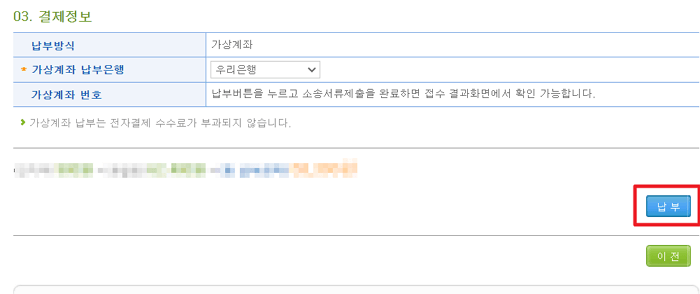
납부 과정이야 뭐 별다를 건 없습니다.
4. 문서제출 단계
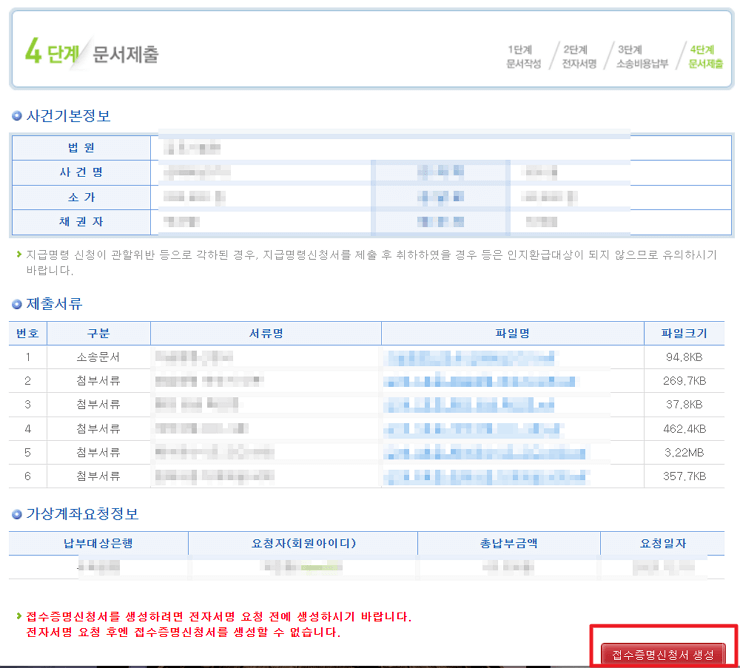
최종적으로 문서를 확인하고 필요하면 접수증명신청서도 신청합니다.
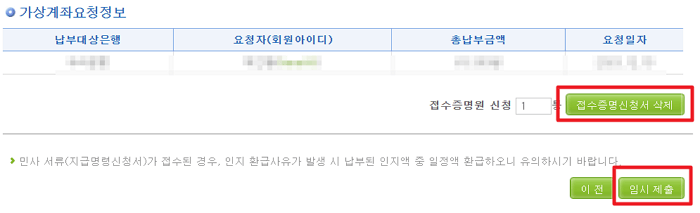
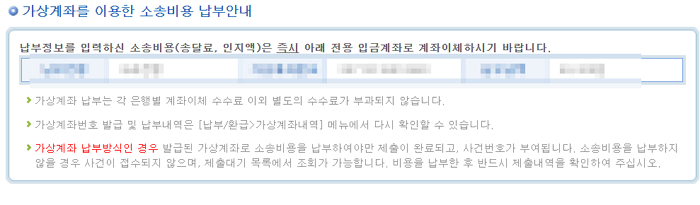
저는 가상 계좌를 선택하였기 때문에 이후에 계좌이체를 완료했습니다.
소송 진행상황 확인
이제 다시 메인화면으로 가봅니다.
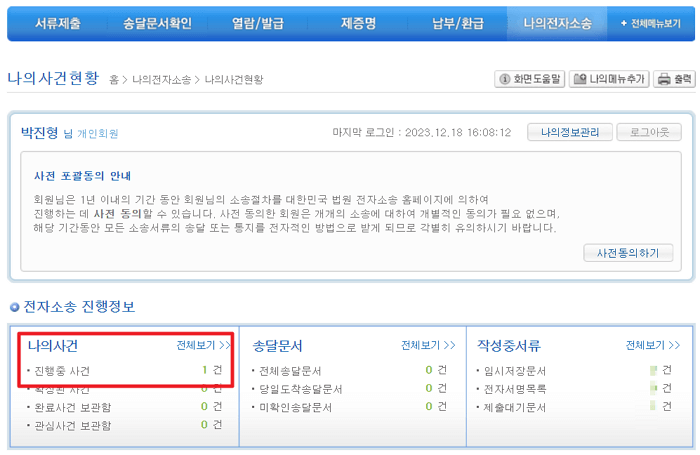
나의 사건에 들어가보면 이제 나의 사건이 어느 단계에 있는지 수시로 확인할 수 있습니다.
이후 진행상황
피고의 이름이나 주민등록번호, 주소를 알지못해 ‘성명미상’, ‘주소미상’ 등으로 소장을 접수했다면 사실조회신청을 통해 채무자의 인적사항을 알아낼 수 있습니다. 사실조회회신서가 도착하면 열람해서 채무자의 인적사항을 확인하고 법원에 당사자 표시정정을 신청해야 합니다.
마무리
자 이렇게 인터넷으로 소장접수를 완료했습니다. 이렇게 문서를 제출하고 나니 정말 마음이 후련하더라구요. 이걸 하기까지 뭐 그리 오래걸렸는지… 앞으로의 진행상황도 공유하도록 하겠습니다. 사실 소장접수가 시작이고 이후 피고가 반론을 제기하면 차근차근 증거에 입증해서 대응하시면 됩니다.